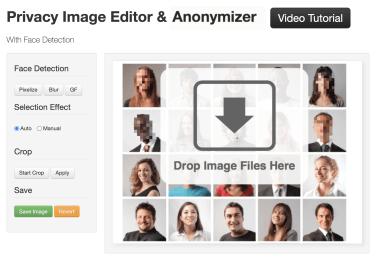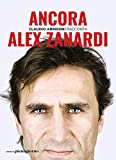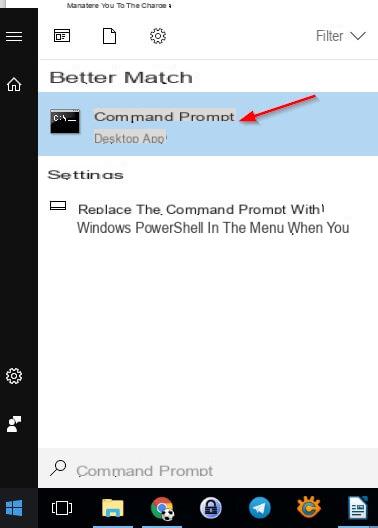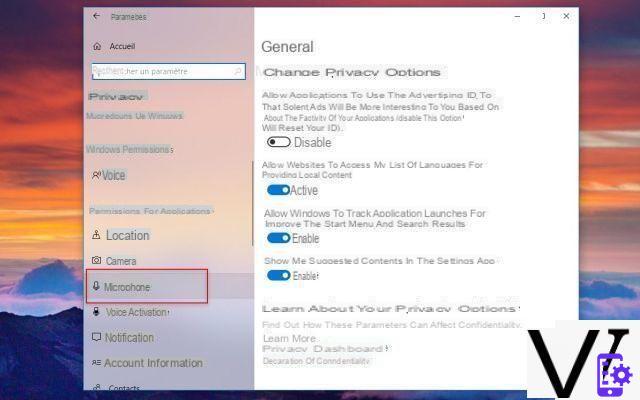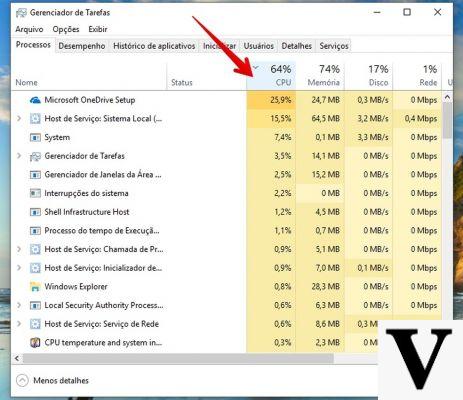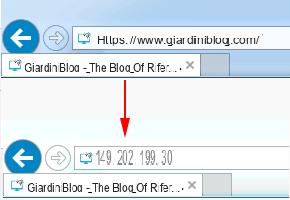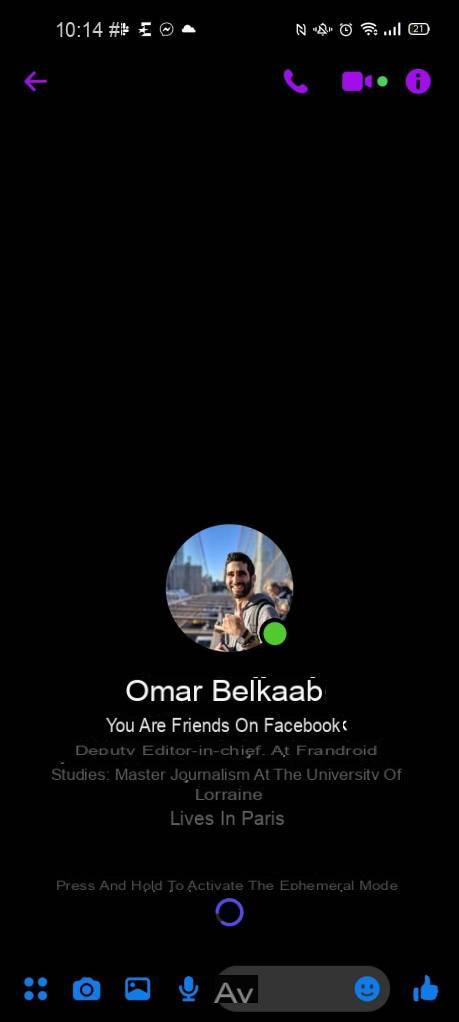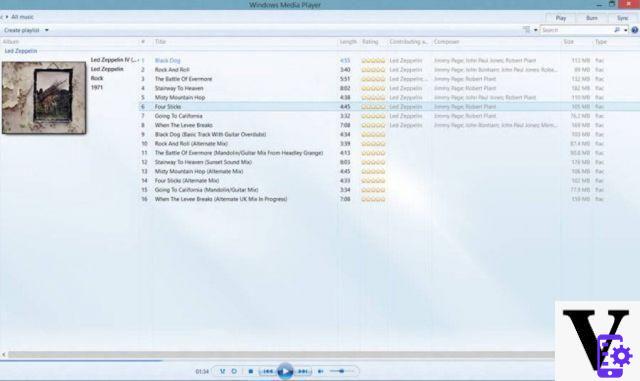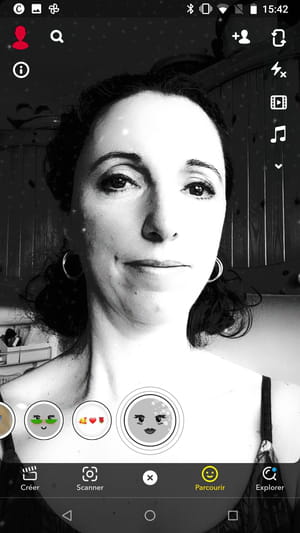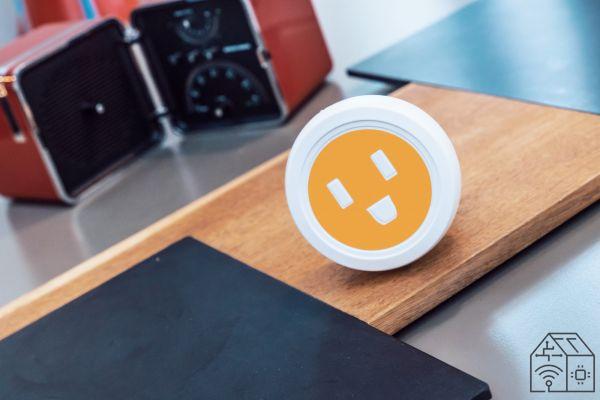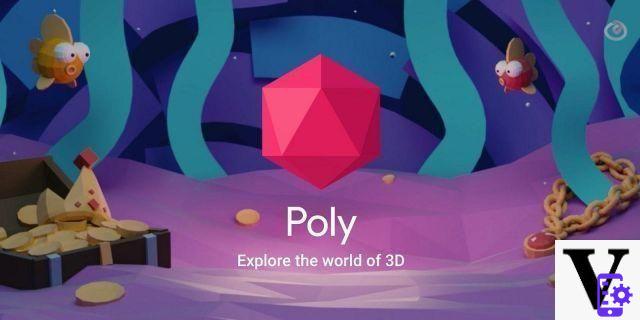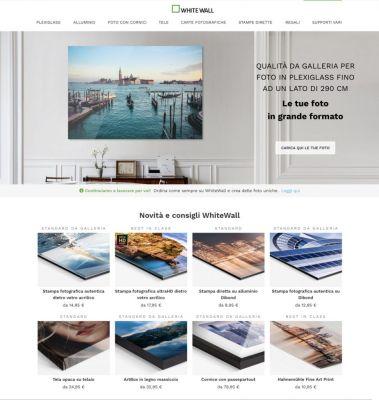¡Chicos, hay una excelente función de Google Maps que registra su línea de tiempo! Funciona así, mira: cuando inicias sesión en Maps por primera vez, te pide permiso para usar el GPS de tu móvil, registrando los lugares en los que has estado.
Al acceder a tu línea de tiempo, puedes ver fotos del lugar donde estuviste y recordar momentos increíbles y detalles de esa fecha, pero también puedes borrar el historial y borrar el día si lo deseas. ¡Y puedes agregar notas en el acto para editar recuerdos!
Cómo acceder al historial de Google
La aplicación ya viene instalada en dispositivos con Android pero también está disponible para iOS, ¿de acuerdo? Inicie sesión con su cuenta de Google y siga los pasos a continuación.
- Abril de la aplicación Google Maps
- Toca tu foto de perfil en la esquina superior derecha;
- Ahora solo toca "Movimientos";
- Espere a que se suba y listo.
Es muy fácil de acceder, ¿verdad? Y en el menú superior puedes ver un montón de cosas interesantes, como los lugares en los que has estado, los viajes que has realizado y las estadísticas sobre los tipos de transporte utilizados y cuánto tiempo has estado en los lugares que has visitado.
También puede iniciar sesión en la computadora si desea ver la información en la pantalla de la PC. ¡Simplemente inicie sesión en el sitio web de Google Timeline en la pantalla grande e inicie sesión con su cuenta de Google!
Esperamos que esta mini guía te haya sido de ayuda para redescubrir los lugares visitados en el pasado reciente y lejano.
Activar o pausar el historial de ubicaciones
Cuando activa el historial de ubicaciones, Google registra los datos de ubicación y los lugares que visita en su cuenta de Google incluso cuando Google Maps no está en uso. Para habilitar o pausar el historial de ubicaciones:
- Abra la aplicación Google Maps en su teléfono o tableta Android.
- Toca tu foto de perfil o inicial

 Movimientos
Movimientos  .
. - Toca Más

 Configuración y privacidad.
Configuración y privacidad. - Tocar El historial de ubicaciones no está activo o El historial de ubicaciones está activado.
- Activa o desactiva el "Historial de ubicaciones".